Como Reportar Progresso de uma Ação?
O módulo “Minhas Ações” no aplicativo Qualiex reúne todas as ações sob responsabilidade do usuário, seja como responsável ou verificador. Um dos recursos disponíveis é o reporte de progresso.
Alguns módulos possuem permissões específicas para que o reporte de progresso seja realizado, como o Planos, Fornecedores e Ocorrências.
Para ações cadastradas no módulos Planos:
Para que seja possível reportar progresso em uma ação aberta (Aguardando início, Em execução e Verificação de eficácia) é necessário ser o responsável ou verificador da mesma e possuir uma dessas permissões no papel “Editar todos (planos)” “Editar todas as ações abertas” , “Editar ações abertas que sou responsável/verificador”, “Gerenciar status, progresso, custo e anexo de todas ações abertas” ou “Gerenciar status, progresso, custo e anexo de ações abertas que sou responsável/verificador”. Definido na aba Papéis e Permissões > Configurações.
Para que seja possível reportar progresso em uma ação fechada (Concluída, Cancelada e Suspensa) é necessário ser o responsável ou verificador da mesma e possuir uma dessas permissões no papel “Editar todos (planos)” “Editar todas as ações fechadas” , “Editar ações fechadas que sou responsável/verificador”, “Gerenciar status, progresso, custo e anexo de todas ações fechadas” ou “Gerenciar status, progresso, custo e anexo de ações fechadas que sou responsável/verificador”. Definido na aba Papéis e Permissões > Configurações.
Para ações cadastradas no módulo Fornecedores:
Para que seja possível reportar progresso em uma ação aberta (Aguardando início, Em execução e Verificação de eficácia) é necessário ser o responsável ou verificador da mesma e possuir uma dessas permissões no papel “Editar todas as ações abertas” ou “Editar ações abertas que sou responsável/verificador”. Definido na aba Papéis e Permissões > Configurações.
Para que seja possível reportar progresso em uma ação fechada (Concluída, Cancelada e Suspensa) é necessário ser o responsável ou verificador da mesma e possuir uma dessas permissões no papel “Editar todas as ações fechadas” ou “Editar ações fechadas que sou responsável/verificador”. Definido na aba Papéis e Permissões > Configurações.
Para ações cadastradas no módulo Ocorrências:
Para que seja possível reportar progresso em uma ação é necessário ser o responsável ou verificador da mesma e possuir a permissão no papel “Editar dados gerais de ações que sou responsável/verificador”. Definido na aba Papéis e Permissões > Configurações.
Para os módulos “Atas e Decisões”, “Auditorias”, “Extensão Estratégia” e “Riscos”, só é preciso estar na responsabilidade de Responsável e/ou Verificador daquele plano de ação.
Na página inicial do módulo Minhas Ações, temos a listagem de ações, para realizar o reporte, precisamos selecionar a ação desejada:
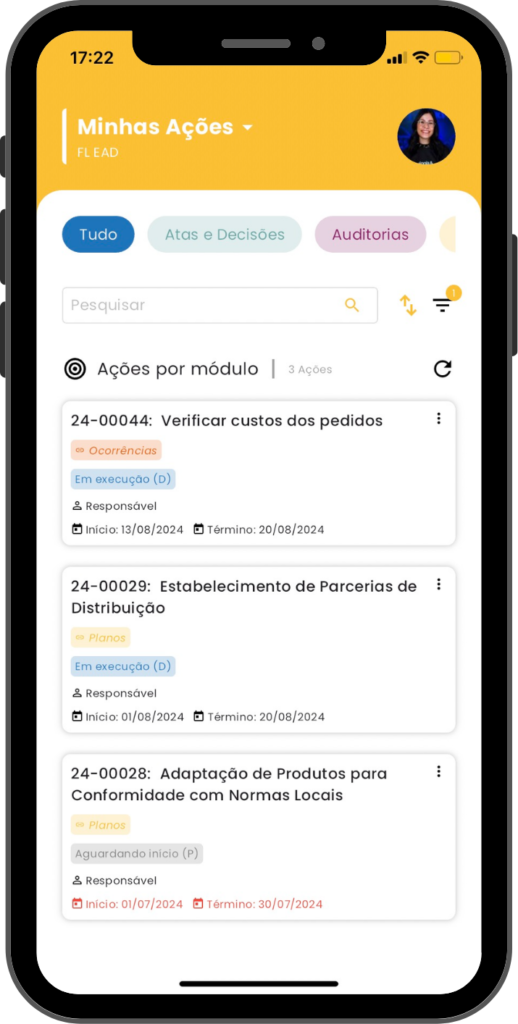
Com a ação selecionada, clique na aba de "Reportes":
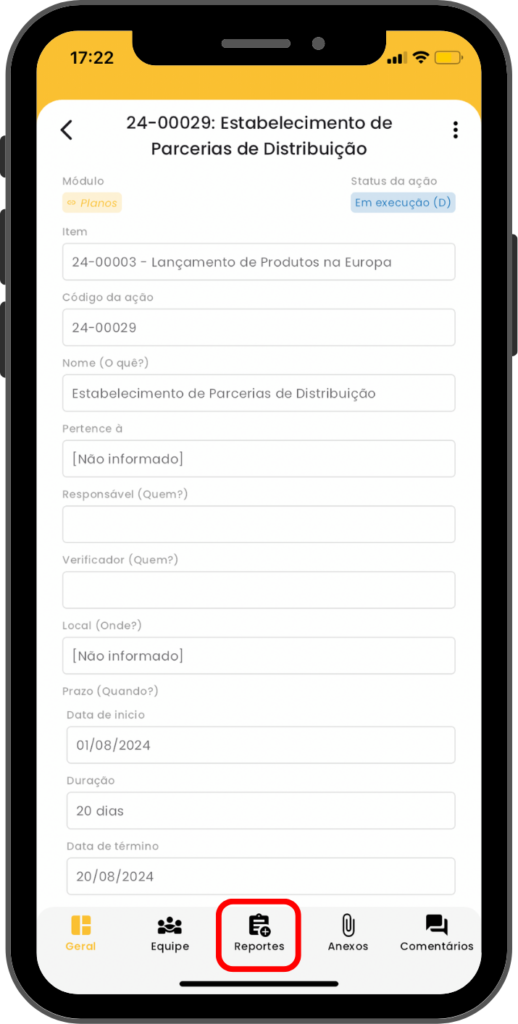
Na parte superior da tela, temos duas opções "Progresso" e "Custo":
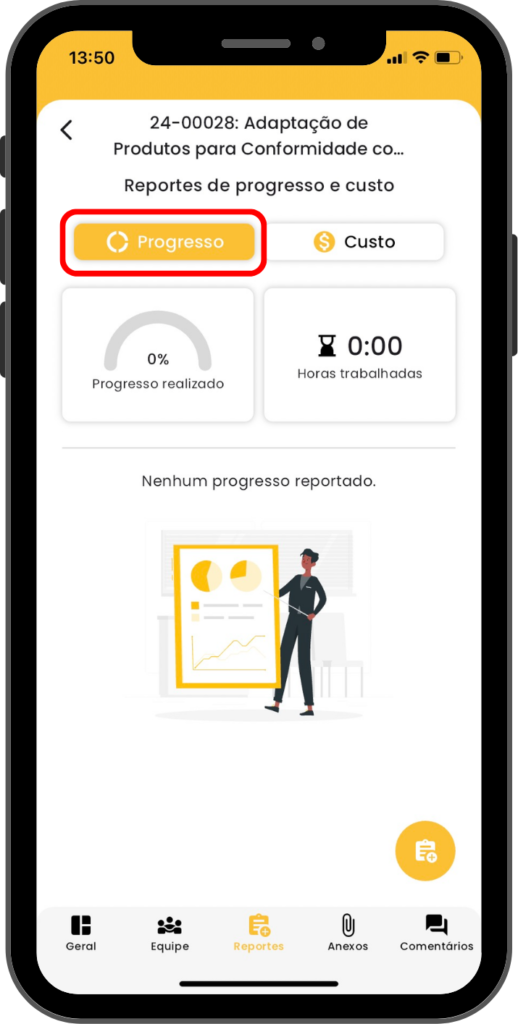
Selecionando o botão Progresso, temos a tela de reporte de progresso.
Aqui serão listados todos os reportes realizados na ação. Além disso, temos as informações de "Progresso realizado" e "Horas trabalhadas".
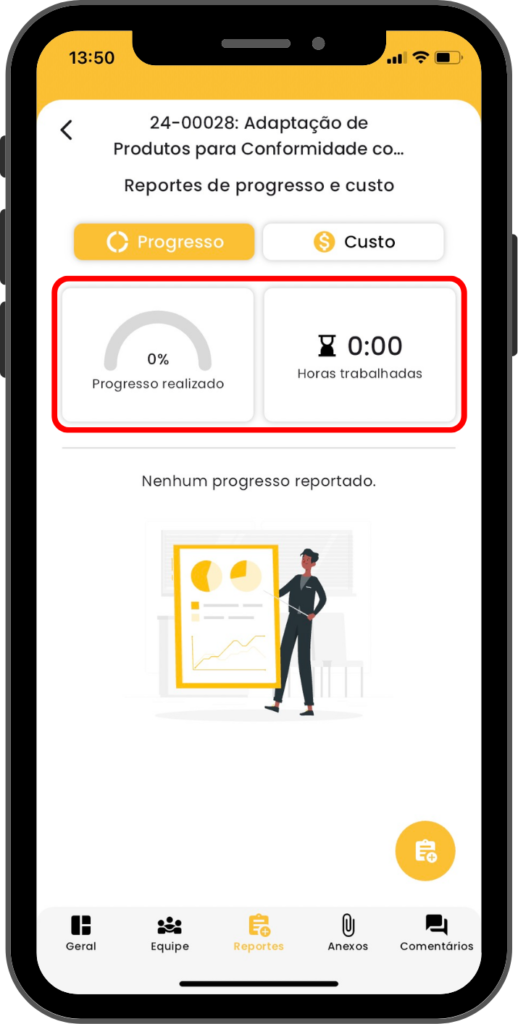
- Progresso realizado: Exibe a porcentagem do estado atual do plano de ação.
- Horas trabalhadas: Exibe a soma de todas as horas reportados nesta ação.
Com a permissão necessária, e dependendo do módulo em que a ação foi criada, clique em 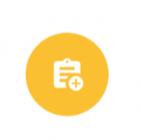
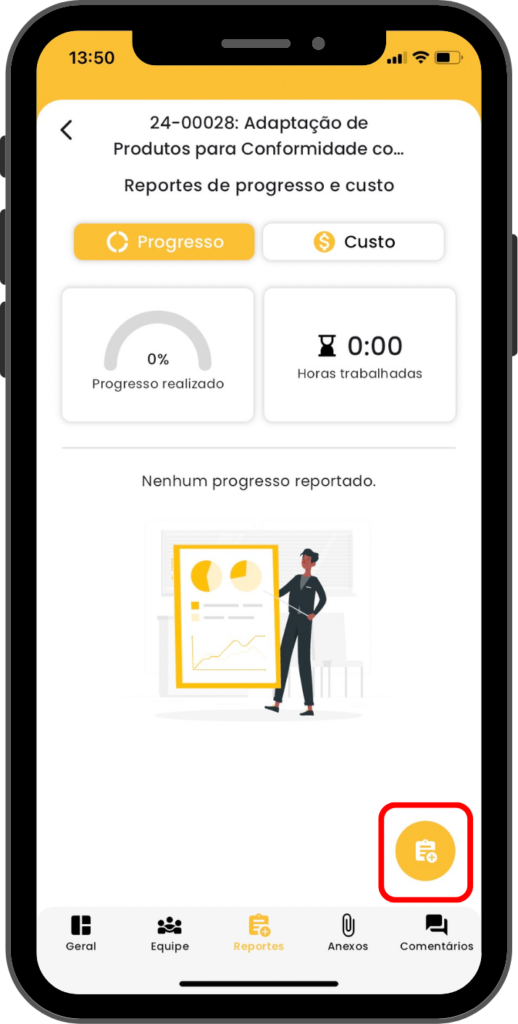
Logo em seguida, uma janela será habilitada para inserir os dados do reporte:

Aqui temos três campos:
- Progresso realizado (%): Preencha a informação de porcentagem em relação a conclusão dessa ação;
- Tempo trabalhado (em horas): Preencha informações de quanto tempo trabalhou na ação até o momento;
- Campo de descrição: É necessário trazer uma descrição do que foi feito até o momento.
Importante destacar que só é possível reportar um progresso em ações que estejam com o status de "Aguardando início" e "Em execução".
Com esses campos obrigatórios preenchidos, clique em Reportar para concluir o processo.
Com o reporte de progresso realizado, será exibida uma mensagem concretizando o sucesso da operação:
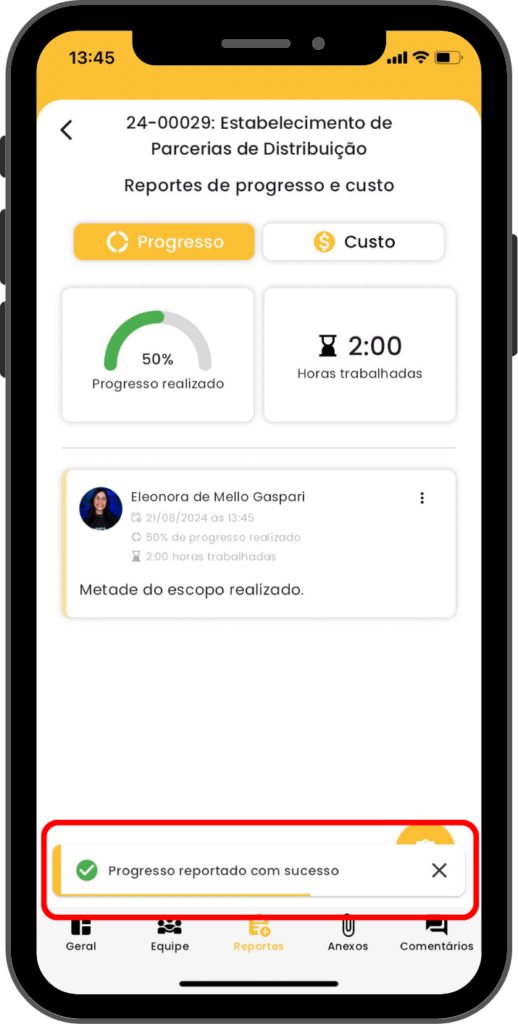
Ao reportar mais de um progresso, as horas trabalhadas e a porcentagem não são acumuladas, sendo necessário sempre registrar o total de horas trabalhadas na ação.
Se o plano de ação estiver com o status "Aguardando início" e um progresso for reportado, ele mudará automaticamente para "Em execução".
Se o progresso da ação for reportado como 100% e houver um usuário vinculado como "Verificador", será exibida uma janela solicitando a confirmação da alteração de status para "Verificando eficácia".
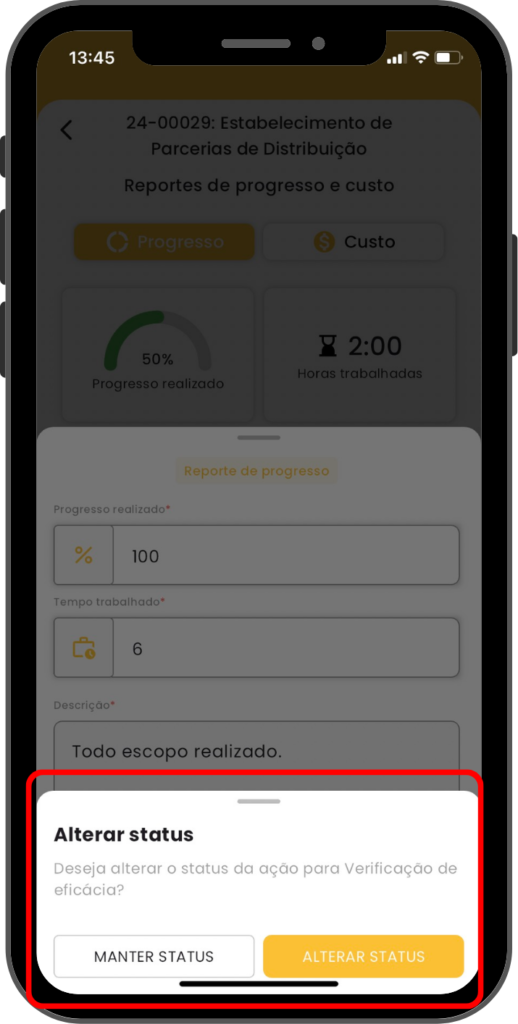
Porém, se for reportado o progresso de 100% daquela ação e não houver algum usuário vinculado como "Verificador", será exibido uma janela para confirmar a alteração de status para "Concluída":
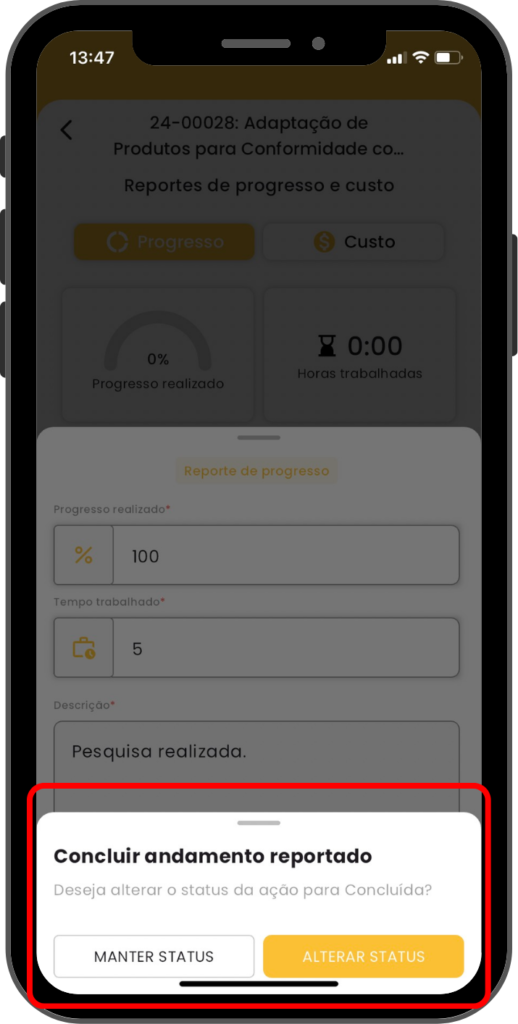
Além disso, é possível editar e remover os reportes realizados.
Para editar selecione o menu de contexto  do reporte desejado:
do reporte desejado:
Logo após será exibido uma janela com duas opções "Editar reporte de progresso" e "Remover reporte de progresso":
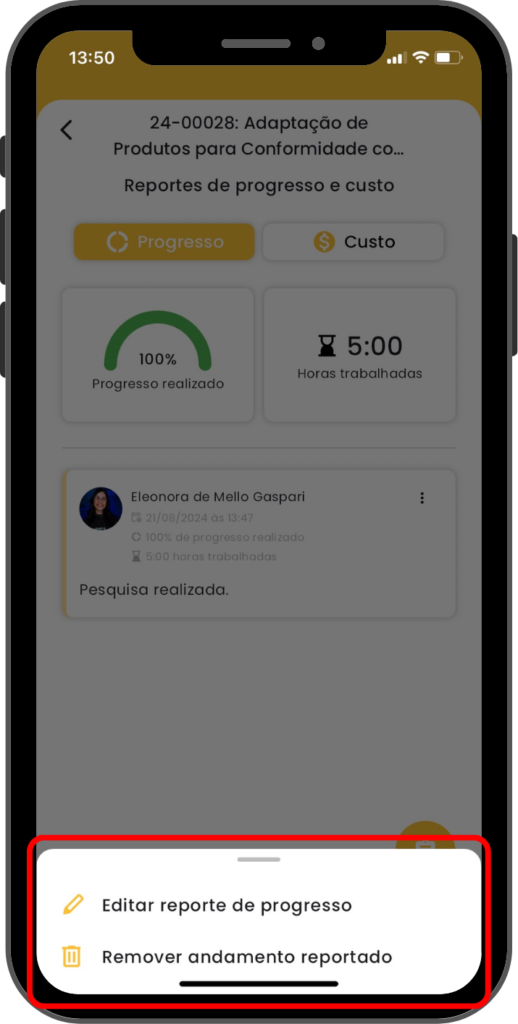
Clique em "Editar reporte de progresso" e os campos serão habilitados novamente para edição:
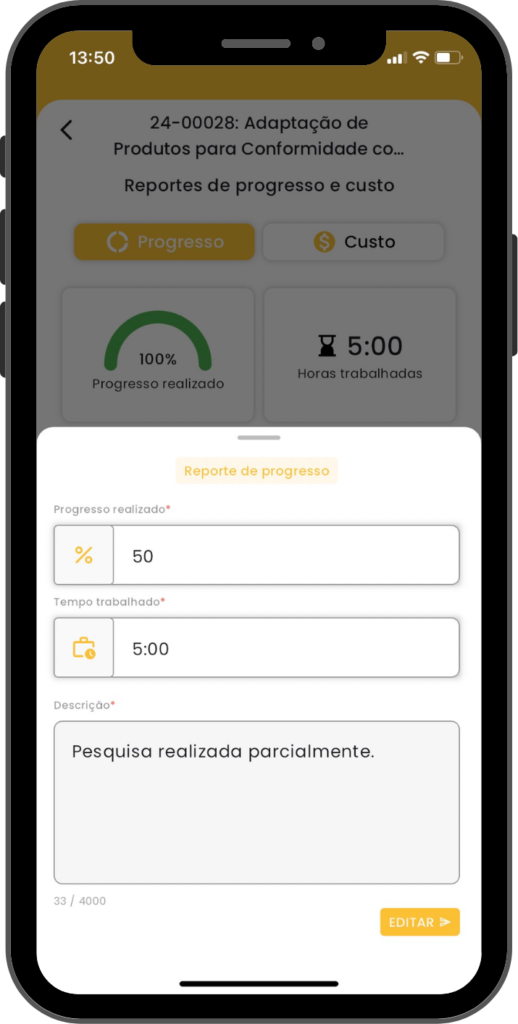
Com os devidos ajustes realizados, clique em 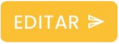 .
.
Com o reporte de progresso editado, será exibida uma mensagem concretizando o sucesso da operação:
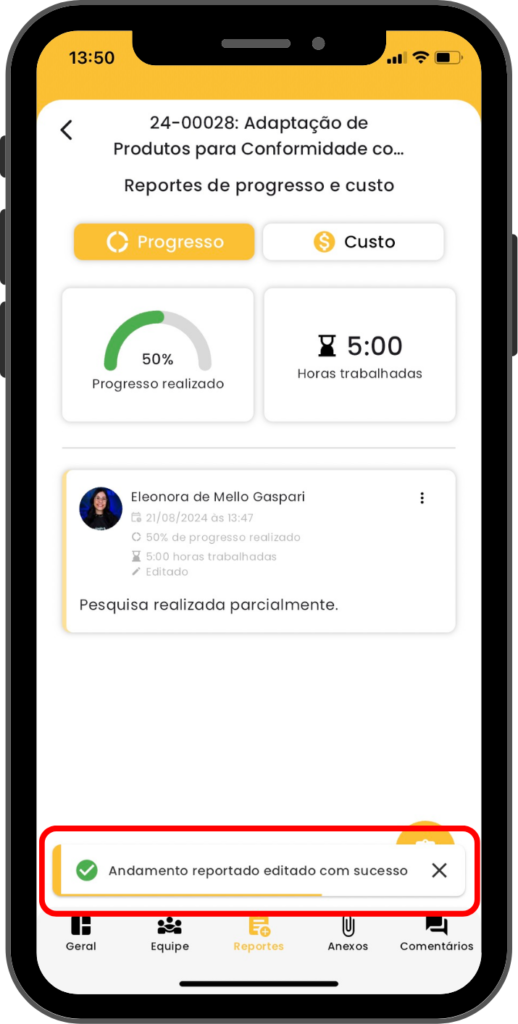
Para remover um reporte selecione o menu de contexto  do reporte desejado:
do reporte desejado:
Logo após será exibido uma janela com duas opções "Editar reporte de progresso" e "Remover reporte de progresso":
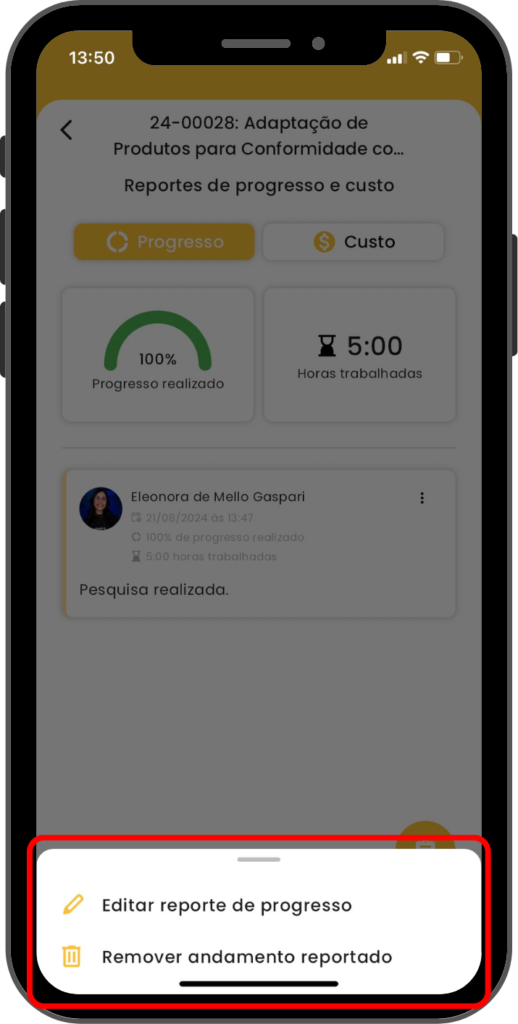
Clique em "Remover reporte de progresso" e uma janela com a confirmação da operação será exibida:
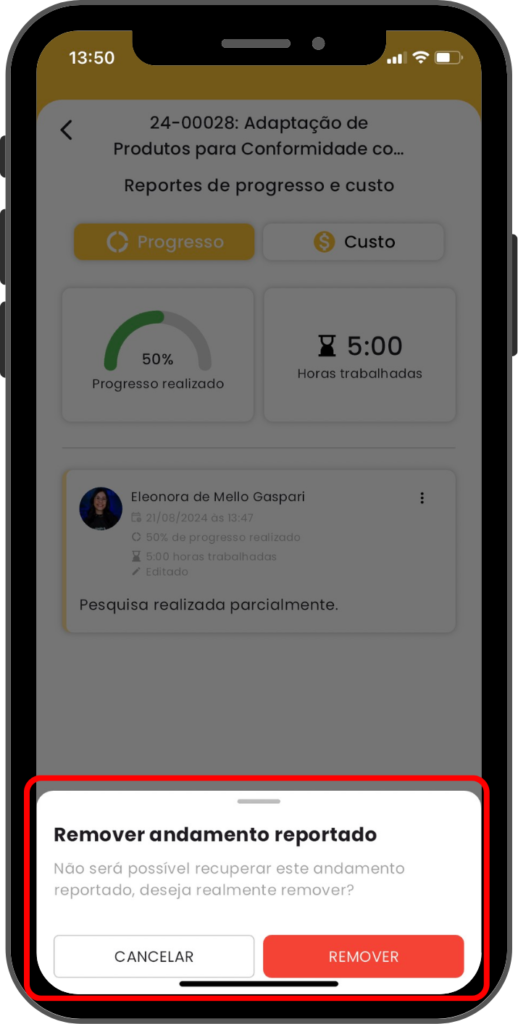
Selecione 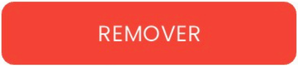 para concretizar a remoção.
para concretizar a remoção.
Com o reporte de progresso removido, será exibida uma mensagem concretizando o sucesso da operação:
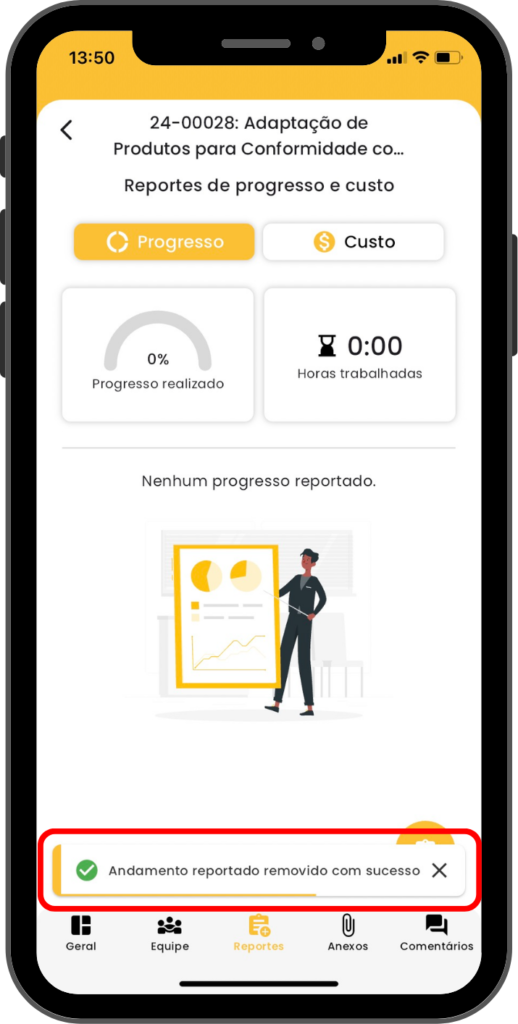
Assim, o reporte não será mais listado na tela de reportes de progresso e a contagem de "Progresso realizado" será atualizada para a porcentagem reporte anterior. Se não houver nenhum reporte anterior, o progresso será de 0 horas e 0%.
Todas as alterações realizadas no aplicativo, serão sincronizadas com a Web automaticamente ao salvar!
